Грешка 0x0000007b недостъпна_boot_device
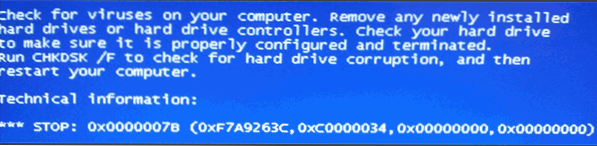
- 3152
- 360
- Jordan Torp
Напоследък, въпреки факта, че потребителите на Windows XP са все по -малко, те все повече се сблъскват със син екран на BSOD Death със стоп 0x0000007b недостъпна_boot_device грешка. Това най -често се дължи на опит за инсталиране на Windows XP на нов компютър, но има и други причини. Освен това може да се появи грешка в Windows 7 при определени условия (ще спомена и това).
В тази статия ще опиша подробно възможните причини за появата на синия екран Stop 0x0000007b в Windows XP или Windows 7 и начини за отстраняване на тази грешка.
Ако BSOD 0x0000007B се появи при инсталиране на Windows XP на нов лаптоп или компютър
Най -често срещаният вариант за появата на грешка в непристъпността_boot_device не е изобщо проблеми с твърдия диск (но тази опция е възможна, както по -долу), но фактът, че Windows XP не поддържа режима на работа на дисковете на SATA AHCI, което, което, От своя страна, сега се използва по подразбиране на нови компютри.
В този случай има два начина да поправите грешката 0x0000007b:
- Включете в BIOS (UEFI) Режимът на съвместимост или IDE за твърди дискове, така че Windows XP да работи с тях „в старото“.
- Накарайте Windows XP да поддържа AHCI режим, добавяйки необходимите драйвери към разпределението.
Помислете за всеки от тези методи.
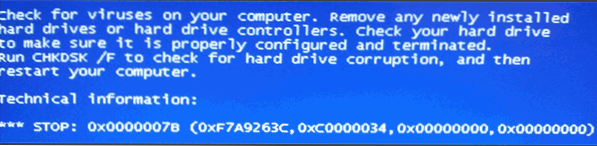
Включване на IDE режима за SATA
Първият метод се състои в промяна на режимите на работа на SATA дискове от AHCI на IDE, което ще позволи на Windows XP да бъде инсталиран на такъв диск без външен вид на син екран 0x0000007b.
За да промените режима, отидете на BIOS (според UEFI) на вашия лаптоп или компютър, след което в интегрирания елемент на периферни устройства намерете SATA RAID/AHCI режим, onchip SATA тип или просто SATA режим, за да инсталирате Natien IDE или просто IDE (също този елемент (също този елемент може да бъде разположен в Advanced - SATA Configuration в UEFI).
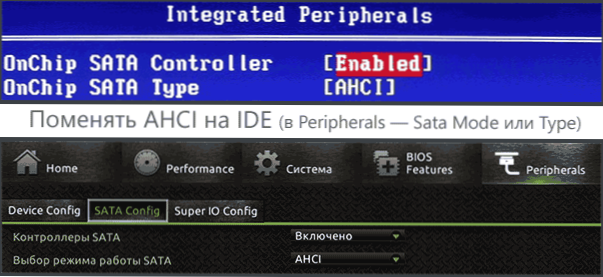
След това запазете направените настройки на био и този път инсталацията на XP трябва да премине без грешки.
Интеграция на драйвери на SATA AHCI в Windows XP
Вторият метод, който може да се използва за фиксиране на грешката 0x0000007b при инсталиране на Windows XP, е да интегрирате необходимите драйвери в дистрибуция (между другото, можете да намерите изображението на XP в интернет с вече интегрирани драйвери на AHCI). Това ще помогне на безплатната програма NLITE (има друг - MSST интегратор).
На първо място, ще трябва да изтеглите драйвери на SATA с поддръжка на AHCI за текстов режим. Такива драйвери могат да бъдат намерени в официалните сайтове на производители на вашата дънна платка или лаптоп, въпреки че обикновено изискват допълнително разопаковане на инсталатора и разпределяне само на необходимите файлове. Тук е наличен добър избор от AHCI драйвери за Windows XP (само за Intel Chipsets): http: // www.Win-rast.Com/t22f23-huide-integration-ontels-ahci-rido-ato-a-wiindos-kp-w-w-w-w-cd.HTML (в раздела за подготовка). Поставете разопакованите драйвери в отделна папка на компютъра.
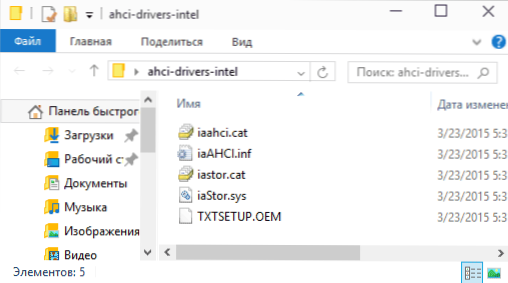
Ще ви трябва и изображение на Windows XP или по -скоро папка на твърд диск с разопакована дистрибуция.
След това изтеглете и инсталирайте програмата NLITE от официалния сайт, стартирайте, изберете руския език, в следващия прозорец щракнете върху „Напред“ и направете следните действия:
- Посочете пътя към папката с файловете с изображения Windows XP
- Маркирайте две точки: Драйвери и зареждане на изображение ISO

- В прозореца на драйвера щракнете върху „Добавяне“ и посочете пътя към папката с драйвери.

- Когато избирате драйвери, посочете „драйвера на текстовия режим“ и добавете един или повече драйвери в съответствие с вашата конфигурация.

В края ще започне създаването на зареждащите ISO Windows XP с интегрирани SATA AHCI или RAID драйвери. Създаденото изображение може да бъде написано на диска или да се направи стартиращо флаш устройство и да инсталира системата.
0x0000007b недостъпно_boot_device в Windows 7
Появата на грешка 0x0000007b в Windows 7 най -често се причинява от факта, че потребителят, след като е чел, че е по -добре да включите AHCI, особено при условие, че има твърдо -държавен SSD устройство, отиде в BIOS и включен го.
Всъщност често това изисква не просто включване, но и „подготовка“ за това, за което вече написах в статията как да включвам AHCI. В края на същите инструкции има програма за автоматична корекция спиране 0x0000007b incessable_boot_device.
Други възможни причини за тази грешка
Ако вече описаните причини за грешките не са подходящи за вашата ситуация, тогава те могат да лежат в повредени или липсващи водачи на операционната система, конфликтите на оборудването (ако внезапно инсталирате нови устройства). Вероятно е просто да изберете друго устройство за зареждане (това може да стане, например, като използвате менюто за зареждане).
В други случаи синият екран BSOD Stop 0x0000007b най -често показва проблеми с твърдия диск на компютър или лаптоп:
- Тя е повредена (може да се провери с помощта на специални програми, като ги стартира от LiveCD).
- Нещо не е наред с влака - проверете дали сте добре свързани, опитайте се да замените.
- Теоретично проблемът може да бъде с храненето за твърд диск. Ако компютърът не винаги се включи за първи път, той може внезапно да се изключи, може да е така (проверете и променете захранването).
- Може да бъде и вируси в областта на зареждане на диска (изключително рядко).
Ако нищо не помага и няма грешки в твърдия диск, опитайте да инсталирате отново Windows (за предпочитане не по -стари от 7).

